1. 硬件准备
在烧写固件之前,按照下图所示连接对应接口,连接出厂适配的尾线和USB烧写线。
如有疑问可参考网盘资料:可参考网盘资料:01.EB-RV1126-BC-191型整板手册文档\03.产品组装教学视频。

2. 软件准备
驱动安装
安装路径: 03.EB-RV1126-BC-191 型整板软件资料\03.瑞芯微开发工具包/DriverAssitant_v4.91
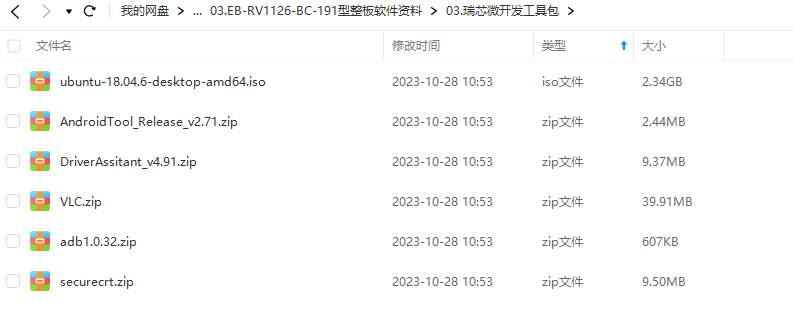
烧写工具安装
安装路径: 03.EB-RV1126- BC-191型整板软件资料\03.瑞芯微开发工具包/AndroidTool_Release_v2.71.zip, 软件版本不得低于 v2.71
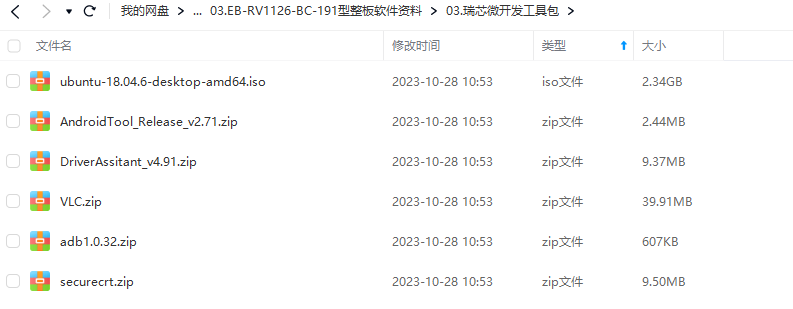
3. 固件烧写
烧写时必须要保证设备在 MSAKROM 模式下。
方法比较简单,把 rockdev 文件夹拷贝到windows 环境下,点击到“升级固件”这个界面下,先点击“固件”选择 windows 下 rockdev 下的 updata.img 文件,然后点击“升级”,成功后如下图右侧打印的字样。注意事项在上图 中红色字体都已说明,主要是模式切换问题。
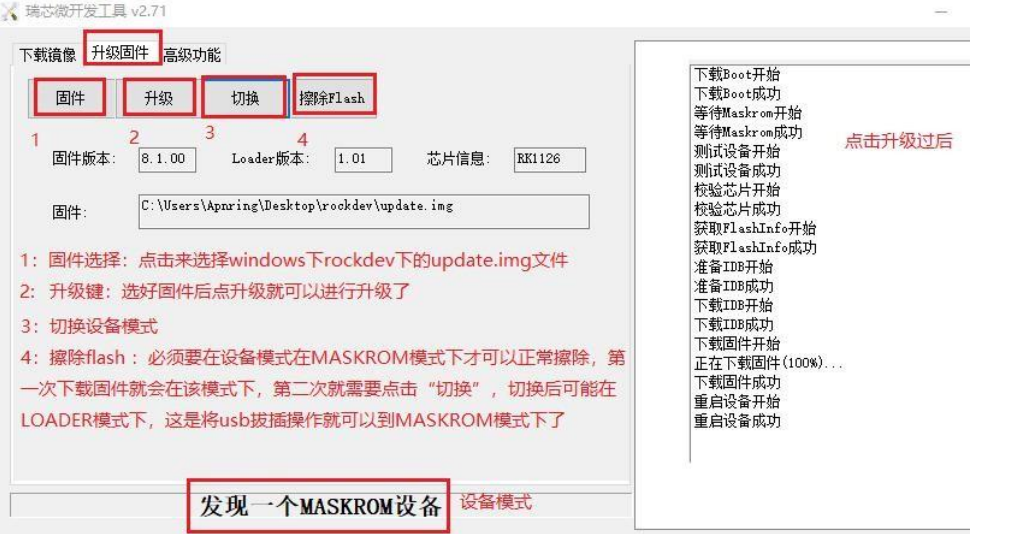
注意:从 loder 模式到 Maskrom 模式:点击”高级功能—进入 Maskrom”。
详细步骤:
升级固件里面点击切换,切换成功,会发现loder设备

然后点击“高级功能”,点击“进入MASKROM”,成功后会发现一个MASKROM设备,如下图所示:
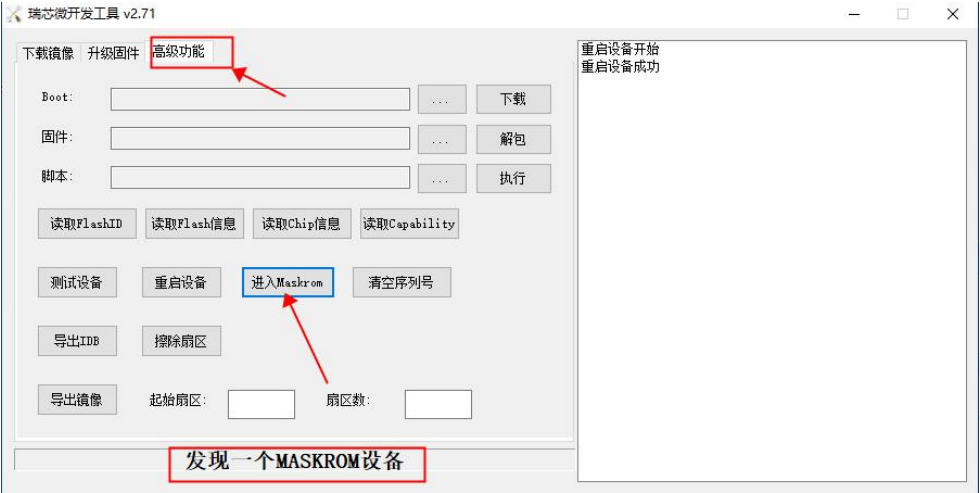
点击“升级固件”,然后“擦除Flash”,擦除成功后,点击“确定”
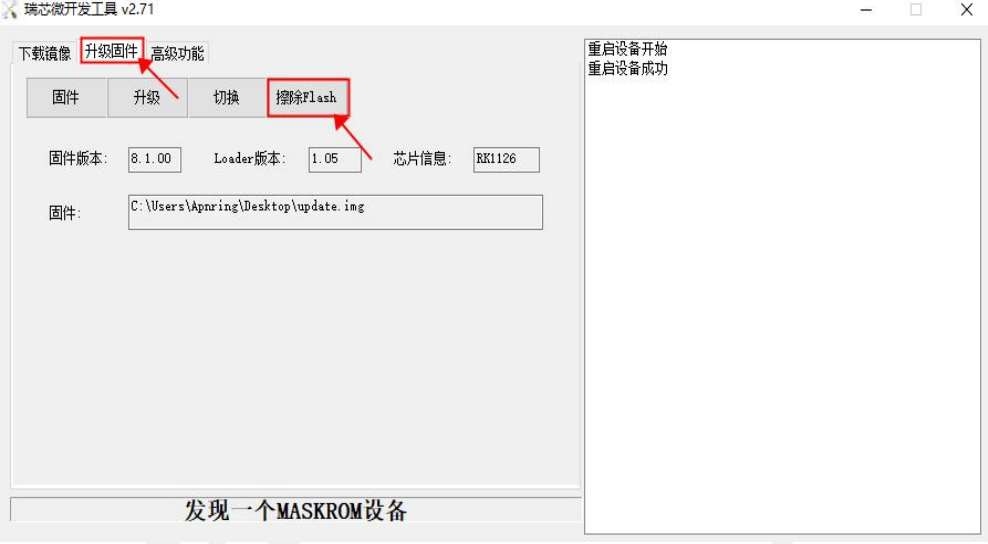
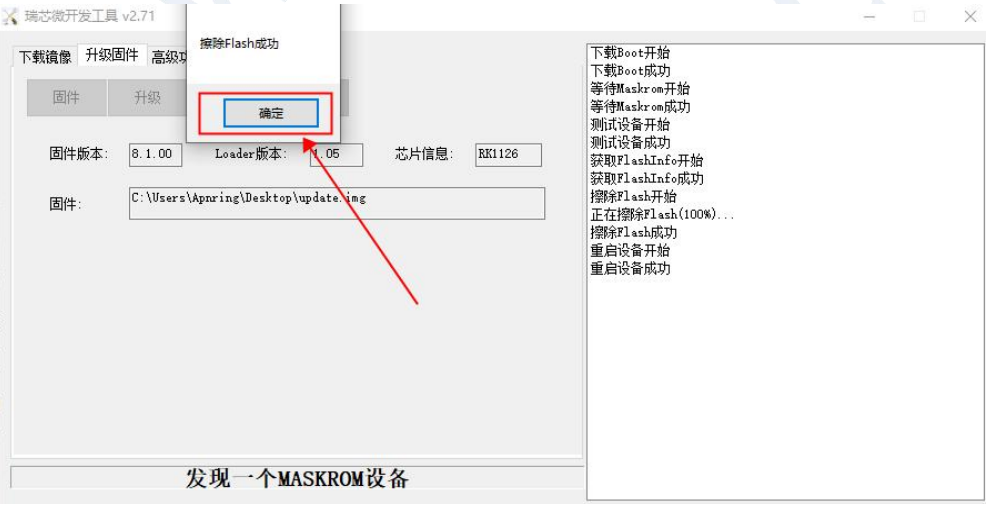
最后点击升级,升级新固件即可完成,稍等几秒下方会显示“发现一个ADB设备”(需要烧录新固件时可点击“固件”,选择需要重新烧录的固件,然后再点击“升级”即可),如图下:
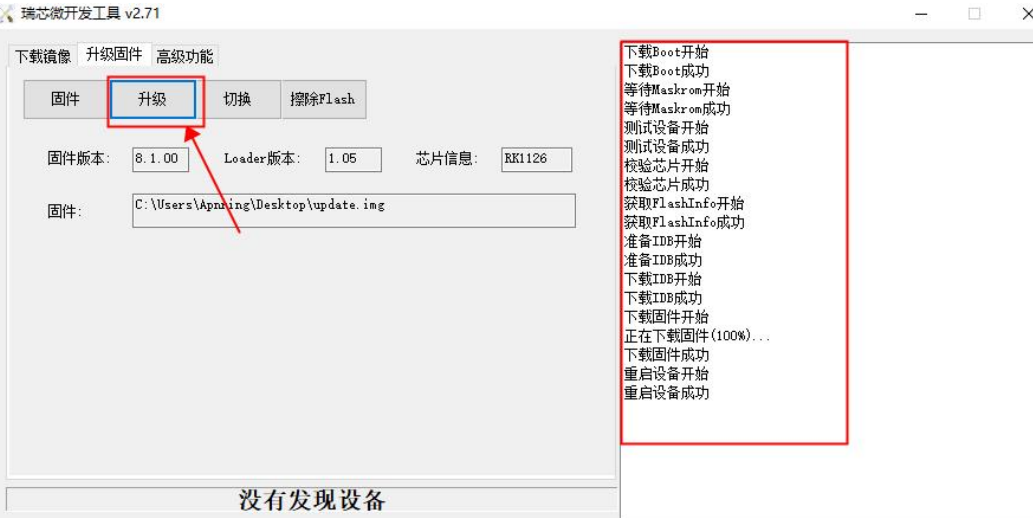
注意事项:
1、如果出现擦除失败或者烧录失败的情况,可以给板子重新上电,重新操作。
2、如果烧录完之后发现不了设备,是不影响串口和ssh连接(IP固定的情况下)进入板子使用的,但是需要重新再烧固件的话需要先短接板子上的两个点之后,重新上电,待发现maskrom设备后即可重新烧录固件。
短接的点如下图:
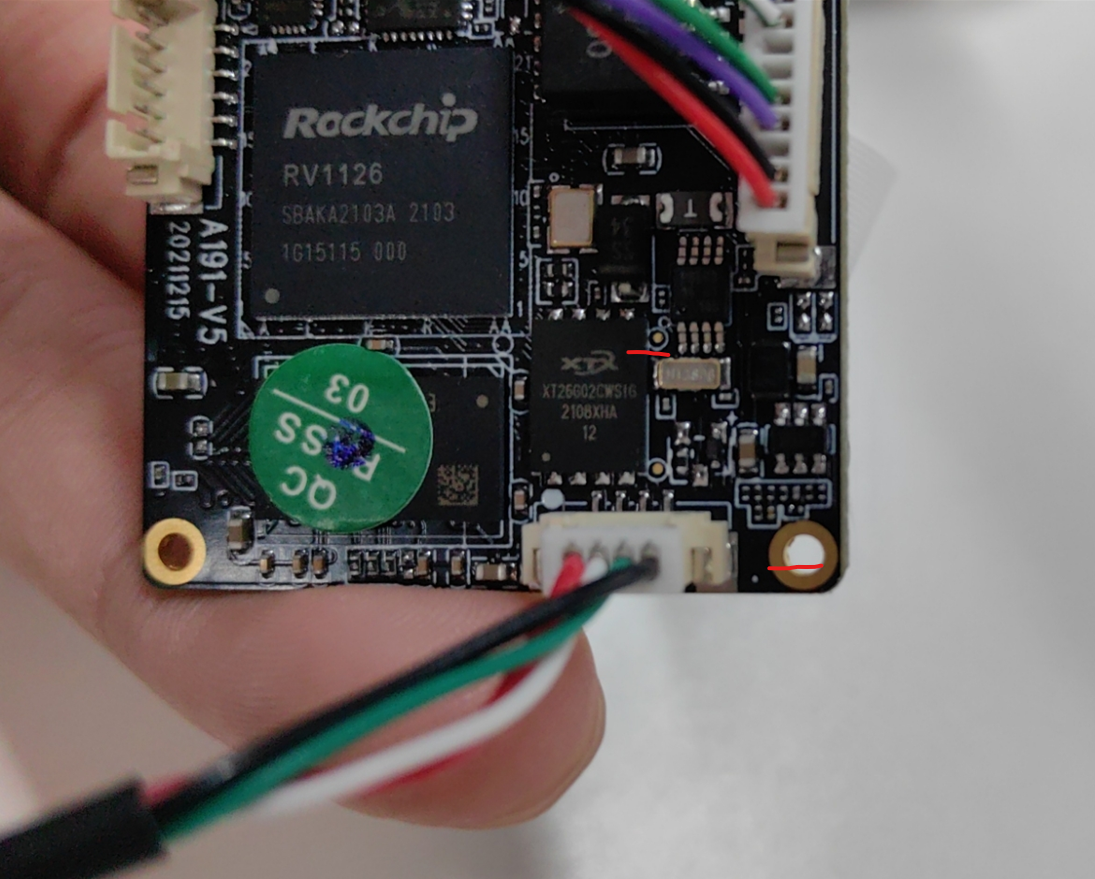
4. adb的安装
在操作成功后设备模式变成了 ADB 设备。
在这个基础上我们需要验证我们编好的固件下载进设备到底有没有用,这时需要用到 adb 工具。
我们可以通过 adb 工具直接访问到设备内部并且通过相关命令可以操作设备。
adb 工具目录: 03.EB-RV1126-BC-191型整版软件资料/04.瑞芯微开发工具包/adb1.0.32,以下是 adb 工具的安装和用法
adb的安装
下载解压后,将五个文件拷贝到C:\Windows\System32:如下图所示:

将这4个文件拷贝至C:/Windows/System,如下图所示:

将adb.exe和AdbWinApi.dll拷贝至C:/Windows/SysWOW64
右击电脑“开始”,点击“运行”,输入”cmd”,确定后在终端输入
adb -v结果如下图所示,到此adb工具安装成功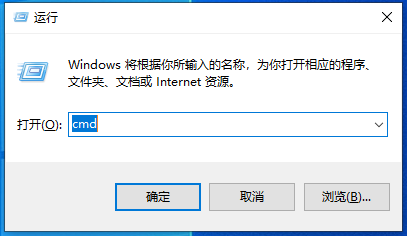

adb使用
右击电脑“开始”,点击“运行”,试着输入”adb shell”,确定后终端
ls能成功的显示说明编写的固件ok,并烧写成功了,如下图所示
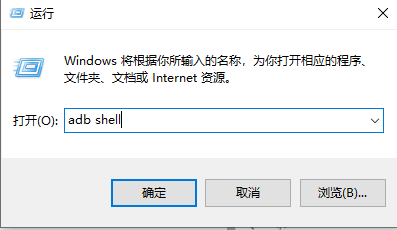
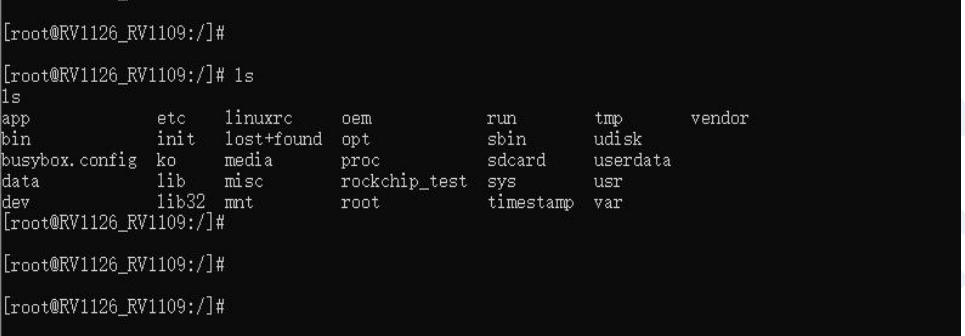
配置网络:“ifconfig eth0+ip”配置设备ip(配置的ip就是ssh连接的ip)
